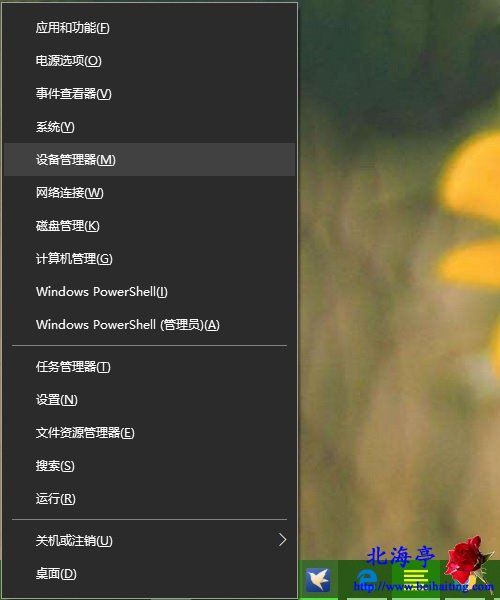|
Win10双显卡笔记本如何切换到独立显卡? 第一步、按下Win+X组合键,打开超级菜单,点击其中“设备管理器”
第二步、在设备管理器找到显示适配器选项 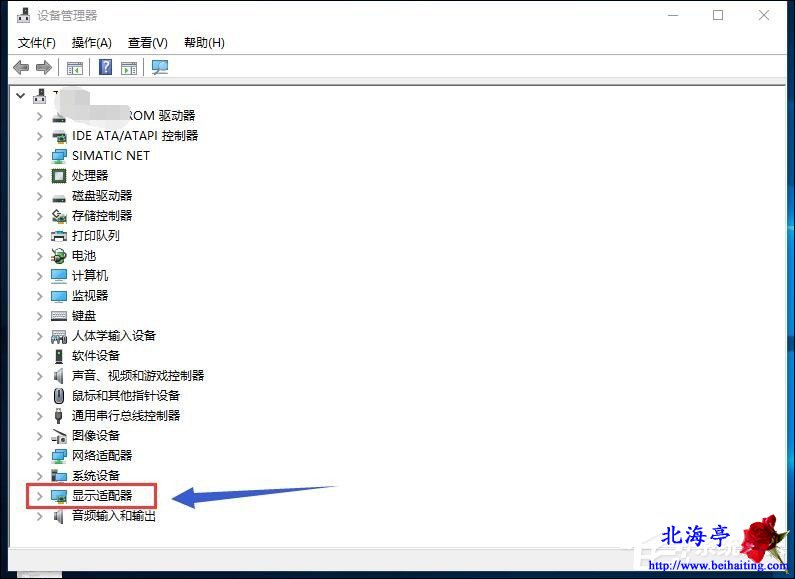 第三步、打开显示适配器选项,可以看到两个选卡列表,第一个是集成显卡,第二个是独立显卡 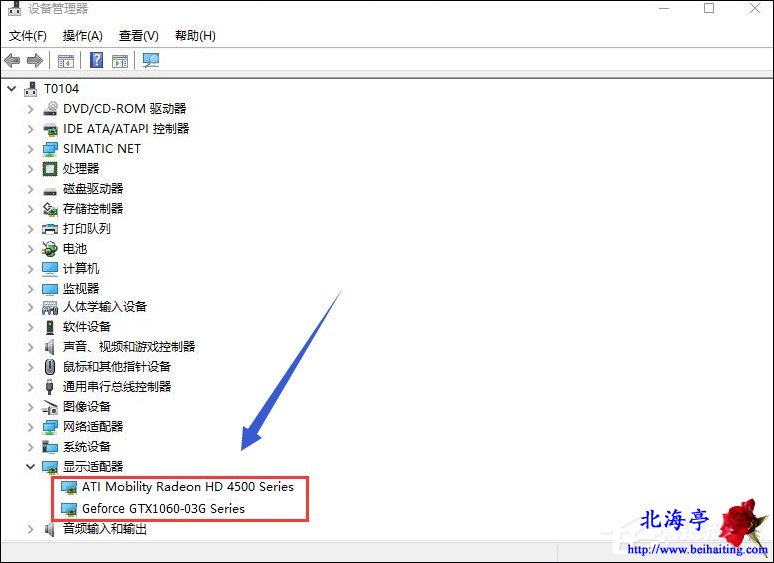 第四步、首先右键单击集成显卡,点击选择弹出菜单中的“禁用设备” 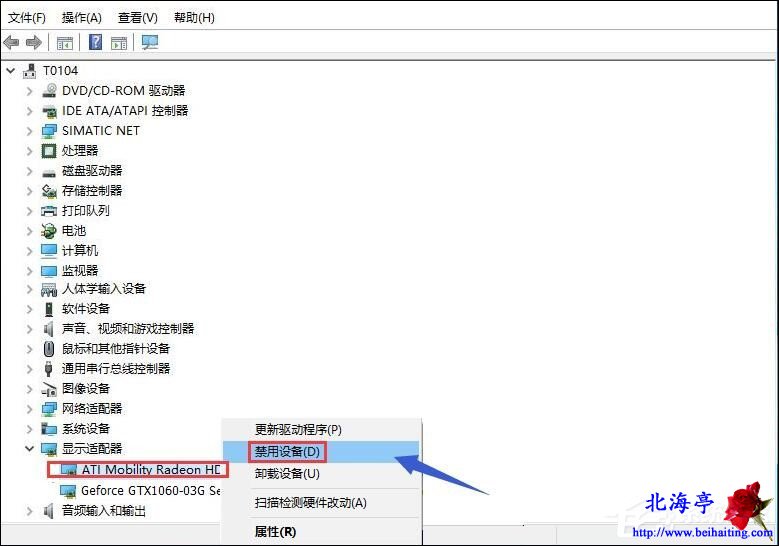 第五步、系统提示设备将停止运行,点击是按钮,集成显卡被禁用了,屏幕会瞬间闪烁一下,一般此时会自动启用独立显卡,不行的话手动启动,往下看如下图所示: 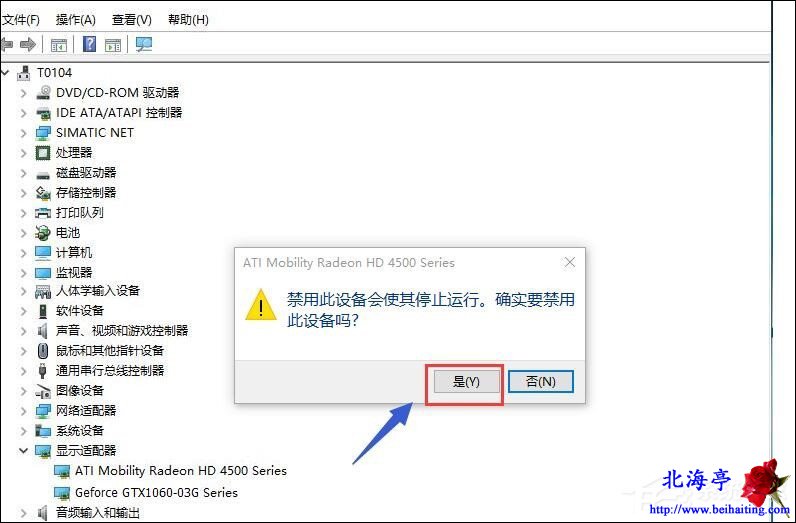 第六步、我们接着来手动启动独立显卡,右键单击独立显卡,选择启用设备即可 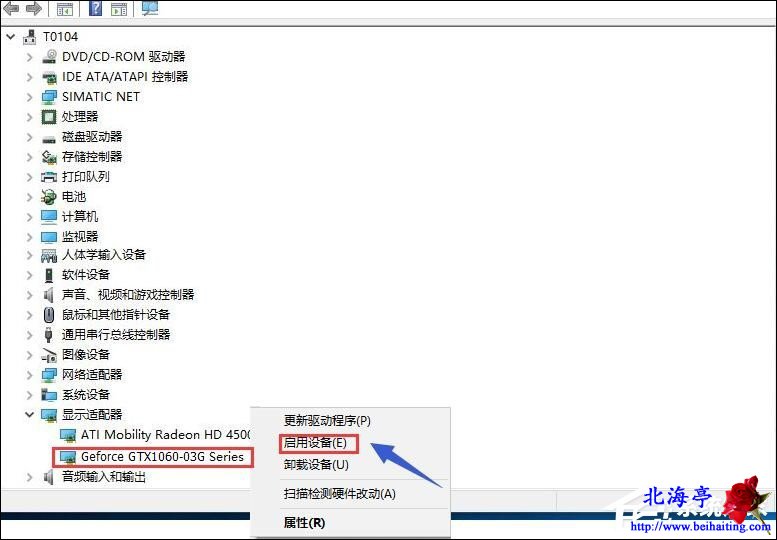 扩展阅读:Win10如何扫描并修复损坏的系统文件? (责任编辑:IT信息技术民工) |